


一些用户可能会注意到,在安装某些软件后,它们在桌面上并没有自动创建图标。这可能会使用户感到困惑,因为他们习惯于访问桌面上的程序图标来启动应用程序。如果您也注意到在Win11上安装的某些软件没有桌面图标,请阅读本文,了解如何手动创建图标。
具体方法如下:
1、打开开始菜单,点击右上角的【所有应用】。
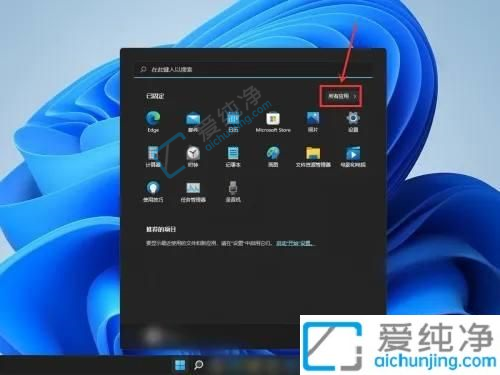
2、右键点击应用,依次选择【更多】 >> 【打开文件位置】。
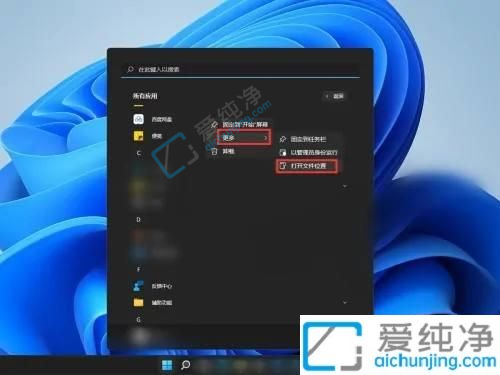
3、右键点击应用快捷方式,选择【显示更多选项】。
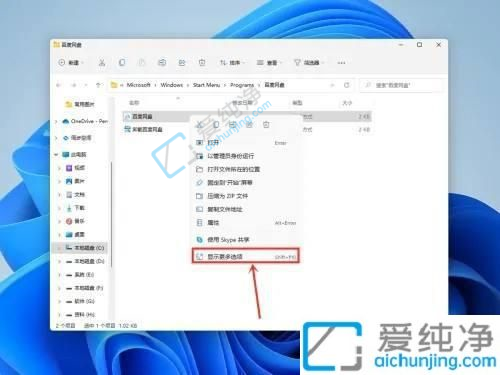
4、在弹出的菜单中,选择【发送到】 >> 【桌面快捷方式】。
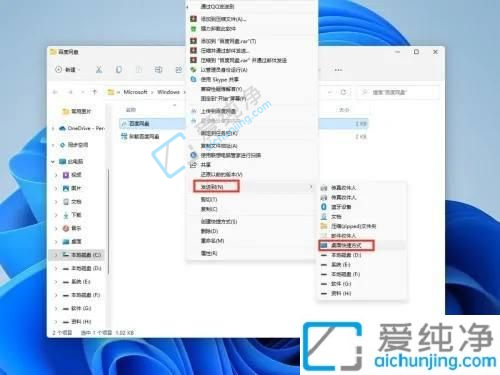
通过以上的方法和步骤,您已经学会了如何为在Win11中安装的任何软件手动创建桌面图标。无论是使用“发送到”选项还是手动创建快捷方式,都可以帮助您轻松访问您的软件,提高日常操作的效率。
| 留言与评论(共有 条评论) |